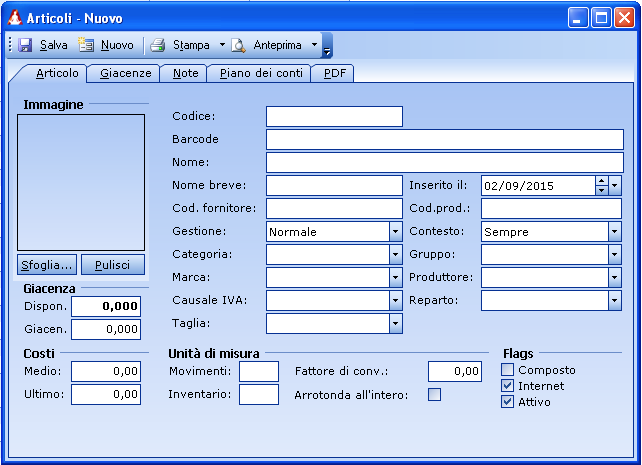Per accedere all’anagrafica degli articoli di magazzino, selezionare dal menù Tabelle la voce Articoli
Avremo quindi accesso all’elenco degli articoli già inseriti (può anche essere vuota): con il pulsante Nuovo si apre la finestra la finestra che ci permetterà di compilare i dati relativi al nuovo articolo che stiamo per inserire.
Scheda Articolo
Ci troveremo ora di fronte alla scheda principale dell’articolo che sarà da compilare come segue:
- Codice: il codice dell’articolo che sceglierete di utilizzare, può essere una vostra codifica interna oppure uno dei codici riconosciuti per l’articolo come ad esempio il codice a barre EAN13;
- Barcode: il codice a barre. Attenzione perché Amica non genera in automatico i codici a barre che sono invece rilasciati da un’authority preposta, quindi sarà necessario inserire un codice a barre esistente;
- Nome breve: un’eventuale descrizione sintetica dell’articolo;
- Nome: la descrizione dell’articolo;
- Inserito il: la data di inserimento dell’articolo, viene proposta in automatico la data del computer;
- Codice Fornitore: Il codice assegnato all’articolo dal Fornitore da cui viene acquistato;
- Codice Produttore: Il codice assegnato all’articolo dal Produttore dello stesso;
- Gestione: E’ il campo che determina il comportamento dell’articolo dentro Amica e può assumere diversi valori:
- Normale: significa che l’articolo non avrà particolari gestioni
- Taglie e Colori: significa che l’articolo è un prodotto di abbigliamento (o simile) sul quale si vuole gestire la differenziazione per taglie e colori
- Numeri di serie: significa che si vuole gestire l’articolo utilizzando i numeri di serie univoci per ogni prodotto
- Lotti: significa che si intendono gestire i lotti di merce che includono anche le date di scadenza. Di solito si usa per prodotti alimentari.
- Contesto: serve per indicare se si vuole utilizzare l’articolo solo nei documenti di acquisto oppure solo in quelli di vendita oppure in entrambi i contesti;
- Categoria e Gruppo: sono i campi che servono per indicare una categoria ed un gruppo merceologico, non sono campi obbligatori ma compilandoli aumentiamo la possibilità di usare filtri, ordinamenti e statistiche nel caso in cui ne avessimo necessità;
- Produttore e Marca: ci viene data la possibilità di specificare produttore e marca dell’articolo, utili oltre che per riferimento commerciale anche per organizzare meglio gli eventuali filtri all’interno del magazzino;
- Causale IVA: ci permette di impostare un codice IVA predefinito per l’articolo. Ogni volta che si eseguirà una movimentazione (acquisto o vendita) di questo articolo il programma proporrà automaticamente l’uso di questo codice IVA. Utile per articoli sottoposti a regime IVA speciale indipendentemente dal cliente;
- Reparto: è il campo nel quale indicare quale sia il Reparto predefinito da utilizzare per l’articolo al momento dell’emissione scontrino su registratore di cassa (ECR);
- Taglia: se l’articolo è gestito a taglie e colori è possibile specificare la categoria di taglia a cui appartiene l’articolo;
- Attivo: è possibile attivare o disattivare l’articolo, serve per non visualizzarlo più nell’elenco gli articoli. Si utilizza di norma per gli articolo obsoleti;
- Internet: è un campo prettamente tecnico, se impostato permette a chi abbia intenzione di sviluppare un’applicazione di e-commerce integrata con Amica di specificare quali articoli dovranno essere pubblicati;
- Composto: è da attivare se si desidera gestire la distinta base, sarà possibile accedere alla scheda Componenti nella quale indicare le quantità dei componenti che devono fare parte dell’articolo composto. Il classico esempio è quello del cesto natalizio composto a sua volta da diversi articoli (panettoni, dolci, regali, ecc.). Ogni volta che effettueremo un’operazione di vendita del cesto natalizio si otterrà l’aggiornamento delle giacenze di ogni singolo componente (quindi la giacenza di panettoni, dolci ecc. verrà aggiornata).Da notare che l’articolo composto avrà sempre giacenza zero a magazzino perché verrà creato in automatico solo al momento dell’effettiva vendita del prodotto.
- Unità di misura: è l’unità di misura associata all’articolo che verrà riportata in automatico nelle movimentazioni di vendita e acquisto. Per chi proviene da una vecchia versione di Amica sono disponibili anche i campi con l’unità di misura per inventario ed il suo fattore di conversione in modo da poter confrontare più agevolmente le elaborazioni dell’inventario attuale con quelle provenienti dalle vecchie versioni;
- Immagine: cliccando sul pulsante sfoglia si accede ad una finestra standard Windows di apri file dalla quale selezionare l’immagine desiderata. L’immagine viene visualizzata nel
riquadro e potrà essere stampata ad esempio in un listino; - Costi: rappresentano i valori del costo ultimo e medio, vengono calcolati in automatico dal programma utilizzando i movimenti di acquisto.
- Giacenza: vengono riportati per consultazione i valori relativi alla giacenza e alla disponibilità dell’articolo
La schermata principale correttamente compilata si presenta come nell’immagine seguente:
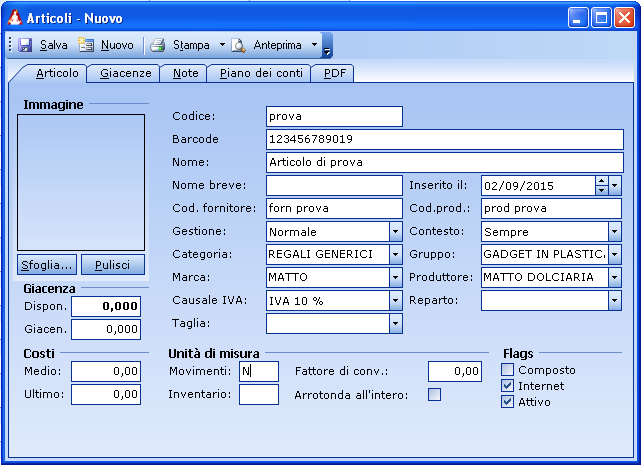
Scheda Giacenze

La scheda Giacenze contiene le informazioni sulla disponibilità dell’articolo nei diversi magazzini, è disponibile la guida dedicata alla lettura ed all’interpretazione dei dati presenti in questa scheda.
Scheda Note
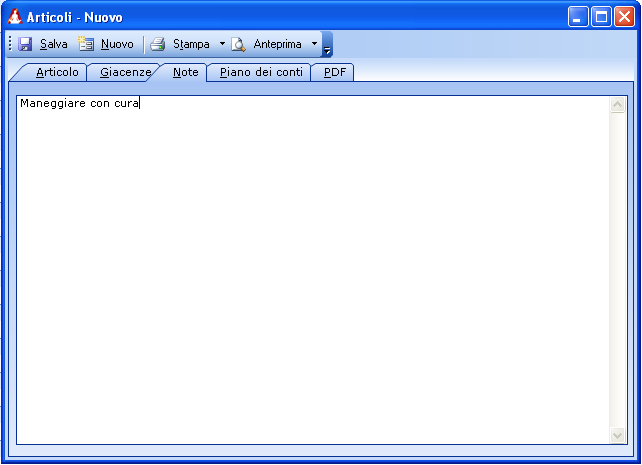
Possiamo inserire le note relative all’articolo, se desideriamo inserire più righe è possibile forzare l’andata a capo con la combinazione Ctrl+Invio.
Scheda Componenti
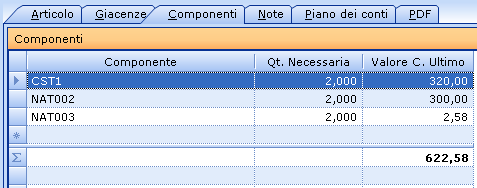
La scheda Componenti è presente solo se stiamo inserendo/modificando un articolo composto; qui è possibile specificare la distinta base dell’articolo composto in tutte le sue proprietà: Articolo componente e quantità necessaria.
Piano dei Conti
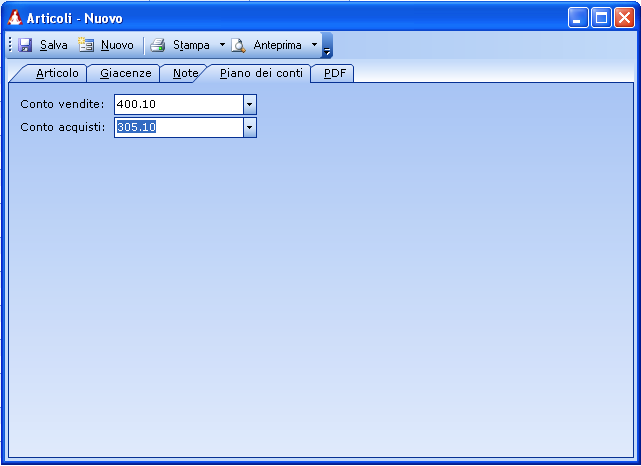
Nella scheda Piano dei Conti possiamo selezionare un conto Ricavi ed un conto Costi del nostro piano dei conti aziendale dove desideriamo vengano caricati gli importi relativi a questo articolo. Supponiamo ad esempio di avere un conto ricavi “Vendita prodotti propri” ed un conto ricavi “Vendita prodotti acquistati”; possiamo configurare tutti gli articoli che produce la nostra azienda per caricare il conto Vendite prodotti propri ed invece configurare gli articoli che acquistiamo da terze parti per essere rivenduti in modo da caricare il conto
Vendite prodotti acquistati.
Scheda PDF
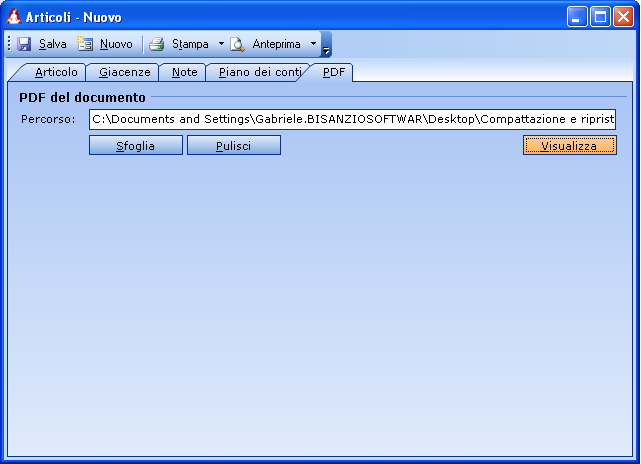
In questa scheda possiamo collegare un file .pdf all’articolo, ad esempio una scheda tecnica, un depliant illustrativo, le istruzioni per il montaggio o qualsiasi altra cosa ci sia utile.